win10更新导致WLAN消失的解决方法
- 分类:Win10 教程 回答于: 2022年06月29日 14:35:19
现在的很多电脑上都安装了win10系统,由于没有关闭自动更新,在系统自动更新后,原来的win10系统WLAN图标不见了,导致无法使用WIFI,那么win10更新导致WLAN消失怎么办?没关系,下面小编就带来win10更新导致WLAN消失的解决方法,一起来看看吧。
工具/原料:
1、操作系统: windows 10
2、品牌型号:华硕笔记本电脑
方法/步骤:
注意:首先我们要确定已经安装好了WLAN的驱动程序,然后再按下面步骤解决。
方法一、在任务管理器中查找解决
1、在电脑底部菜单栏鼠标右击下方的通知栏选择任务管理器。
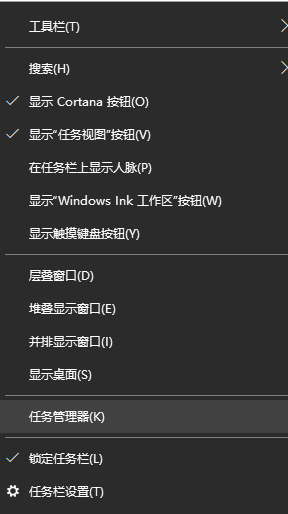
2、进入后切换为服务,点击下方的打开服务。
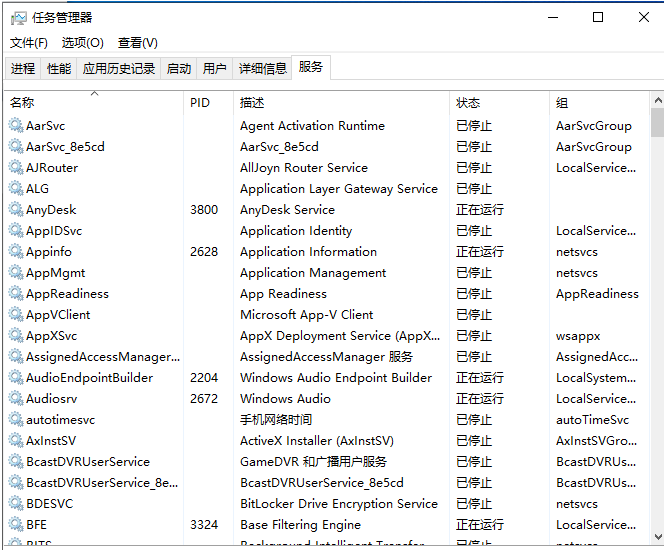
3、右击Network Setup Service,选择属性。
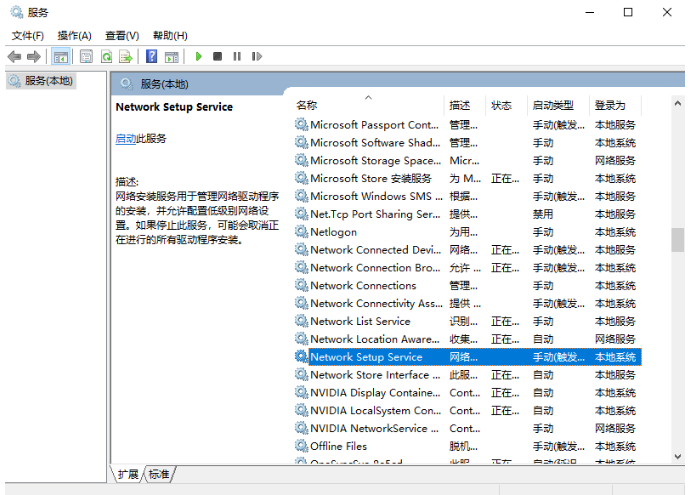
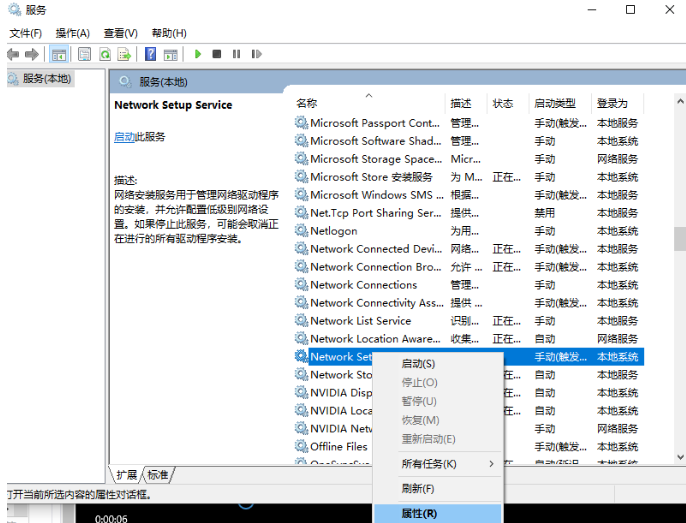
4、之后将启动类型改为自动,点击应用和确定即可。

5、最后再次右击Network Setup Service选择启动。
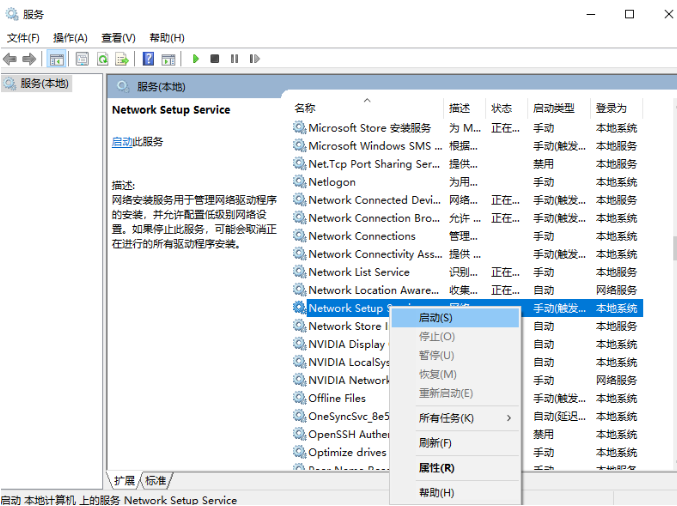
总结:
导致WLAN图标消失的原因一般都是因为更新后没有自动启动相关的服务,我们只要重装开启其自动启动就可以了。以上就是win10更新导致WLAN消失的解决方法了,希望对大家有帮助。
 有用
26
有用
26


 小白系统
小白系统


 1000
1000 1000
1000 1000
1000 1000
1000 1000
1000 1000
1000 1000
1000 1000
1000 1000
1000 1000
1000猜您喜欢
- 解答怎么查看电脑显卡配置..2018/12/21
- 教你电脑系统重装win102020/07/07
- 电脑重装系统win10的详细步骤教程..2021/07/16
- win10?iso,小编教你win10系统iso镜像..2018/08/10
- u盘装系统win10的详细步骤教程..2022/08/12
- 想知道win10如何重装系统2023/02/01
相关推荐
- 电脑重装系统教程win10u盘2022/05/10
- 鼠标,小编教你鼠标灵敏度怎么调..2018/04/08
- win10配置要求高还是win7配置要求高..2022/05/13
- 系统坏了开不了机怎么重装系统win10..2023/04/14
- 如何让win10笔记本强制关机2020/10/22
- 大白一键重装系统U盘重装win10方法..2023/04/21

















